Windows 11에서 모든 폴더에 대해 동일한 폴더 보기를 설정하는 방법은 무엇입니까?
- 王林앞으로
- 2023-04-26 22:31:063235검색
Windows에서는 파일 탐색기에서 폴더, 파일 및 기타 문서를 볼 수 있습니다. 더 작은 아이콘이 있는 파일과 폴더는 거의 없고 더 큰 아이콘이 있는 파일과 폴더는 거의 없습니다. 당연히 사용자 정의 옵션을 사용할 수 있습니다. 파일의 성격에 따라 기본적으로 다른 폴더 템플릿이 설정됩니다. 예를 들어, 사진이 포함된 Picture라는 폴더에서는 이미지의 보기가 다릅니다. 음악 파일이 포함된 음악 폴더에는 다양한 템플릿이 있습니다. 마찬가지로 문서, 비디오 등과 같은 폴더의 경우 각 폴더에는 해당 카테고리에 따라 다른 템플릿이 포함되어 있습니다. 폴더의 템플릿을 선택하고 동일한 유형의 다른 모든 폴더에 설정할 수도 있습니다. 이번 글에서는 폴더 보기를 모든 폴더에 적용하는 방법에 대해 알아보겠습니다.
폴더 보기 템플릿을 모든 폴더로 설정
폴더를 만들 때 Windows는 해당 내용을 기반으로 폴더의 템플릿을 결정합니다. 폴더에 음악 파일, 비디오, 이미지, 문서 등과 같은 다양한 범주의 파일이 있다고 가정하면 Windows는 자동으로 일반 항목을 템플릿으로 할당합니다.
1단계: 키( Windows + E )를 사용하여 파일 탐색기를 열거나 작업 표시줄의 검색창에 파일 탐색기를 입력할 수 있습니다.
2단계: 폴더를 열면 해당 폴더 보기 템플릿이 다른 모든 폴더에 적용됩니다. 작은 아이콘, 큰 아이콘 등 파일 설정을 수정해야 하는 경우 "보기" 옵션을 클릭하세요.
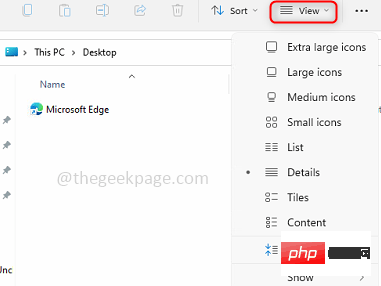
3단계: "더보기"를 클릭하세요. 즉, "보기" 탭 옆에 있는 3개의 점을 클릭하세요. 표시되는 목록에서 옵션을 클릭하세요.
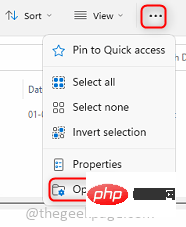
4단계: 폴더 옵션 창에서 보기 탭을 클릭한 다음 폴더에 적용을 클릭하세요.
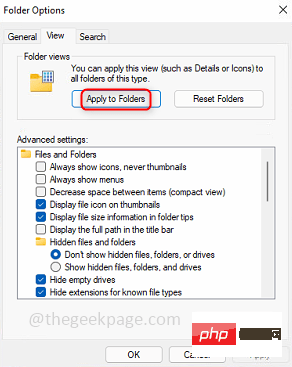
5단계: "OK"를 클릭하면 변경 사항을 확인하라는 팝업 창이 나타납니다. 예를 클릭하세요.
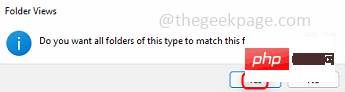
6단계: 이제 다른 유사한 유형의 폴더에 대해서도 동일한 폴더 보기 설정을 볼 수 있습니다.
참고 : 변경 사항 은 유사한 유형의 폴더에만 반영됩니다. 즉, 사진(.png, .jpg 등)이 파일로 포함된 폴더에 대한 보기 템플릿을 선택한 다음 적용한다고 가정합니다. 변경사항은 유사한 파일 형식(.png, .jpeg, jpg 등)이 포함된 폴더에만 적용됩니다.
7단계: 폴더를 마우스 오른쪽 버튼으로 클릭하면 폴더 유형을 확인할 수 있습니다. 더 많은 옵션을 보려면 을 클릭하세요 .
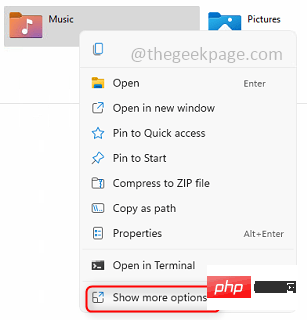
8단계: Properties를 클릭한 다음 Customize를 클릭하면 됩니다.
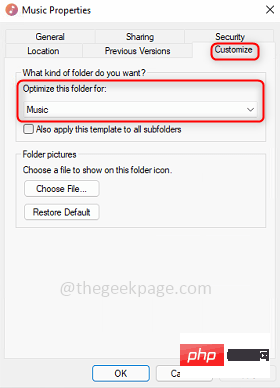
위 내용은 Windows 11에서 모든 폴더에 대해 동일한 폴더 보기를 설정하는 방법은 무엇입니까?의 상세 내용입니다. 자세한 내용은 PHP 중국어 웹사이트의 기타 관련 기사를 참조하세요!

